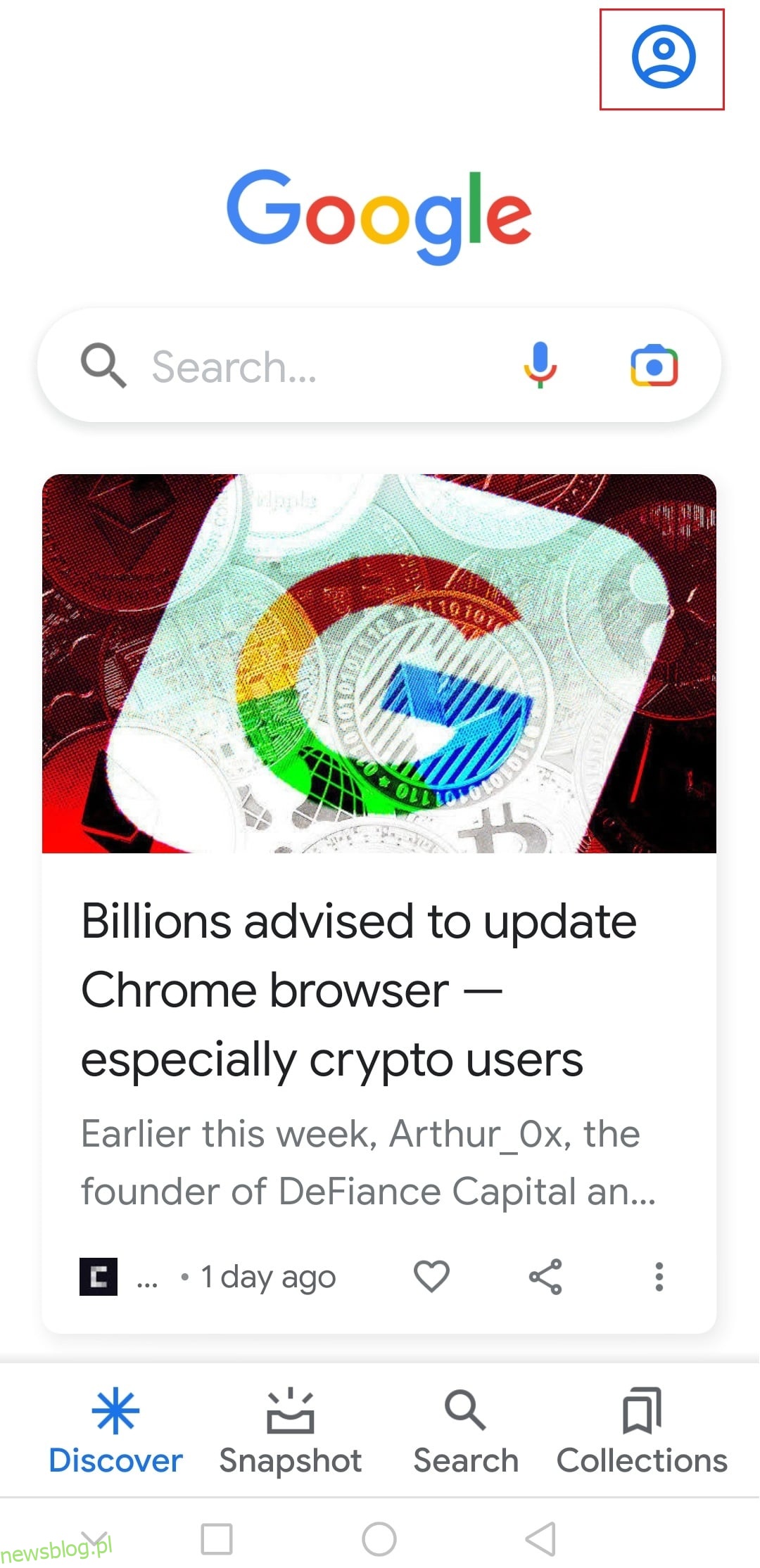Asystent Google to niesamowite narzędzie AI, które może uruchomić szybkie wyszukiwanie i wykonywać różne zadania, słuchając Ciebie. Budzi się, gdy wypowiadasz te słynne słowa OK Google lub Hej Google. Może służyć do ustawiania przypomnień, planowania spotkań itp. Jest to skuteczne narzędzie, które można wykorzystać, gdy nie chcesz obsługiwać telefonu rękami. Jest preinstalowany na wszystkich urządzeniach z Androidem i jest zawsze gotowy do słuchania Twoich poleceń. Jeśli zastanawiasz się, jak włączyć Asystenta Google, jesteś we właściwym miejscu. W tym artykule nauczymy Cię, jak włączyć aktywowanego głosem Asystenta Google. W przypadku, gdy od jakiegoś czasu korzystasz z Asystenta Google i zastanawiasz się, jak wyłączyć Asystenta, na to również odpowiemy.
Jak włączyć lub wyłączyć Asystenta Google na Androidzie?
Zanim odpowiem na Twoje palące pytanie, jak włączyć Asystenta Google, przyjrzyjmy się niesamowitym rzeczom, które możesz osiągnąć:
- Może sterować wieloma urządzeniami.
- Może odczytywać powiadomienia i inne treści.
- Może odtwarzać i wyszukiwać Twoją muzykę.
- Może otwierać dla Ciebie aplikacje.
- Może zarezerwować bilety na filmy i inne programy.
Po zrozumieniu niektórych funkcji przejdźmy od razu do kolejnych kroków. Możesz korzystać z tej funkcji zarówno w systemie Android, jak i iOS. Google ułatwiło włączenie tego ustawienia i możesz to zrobić, wykonując następujące czynności.
Uwaga: smartfony nie mają tych samych opcji ustawień. Różnią się one w zależności od producenta, dlatego przed zmianą należy sprawdzić prawidłowe ustawienia. Poniższe metody pochodzą z urządzenia Honor Play.
Jeśli masz urządzenie z Androidem, niczego nie pobierasz ani nie instalujesz. Asystent jest dołączony do systemu Android, wystarczy go włączyć i możesz to zrobić, wykonując następujące czynności.
1. Otwórz aplikację Google i dotknij ikony Profil.
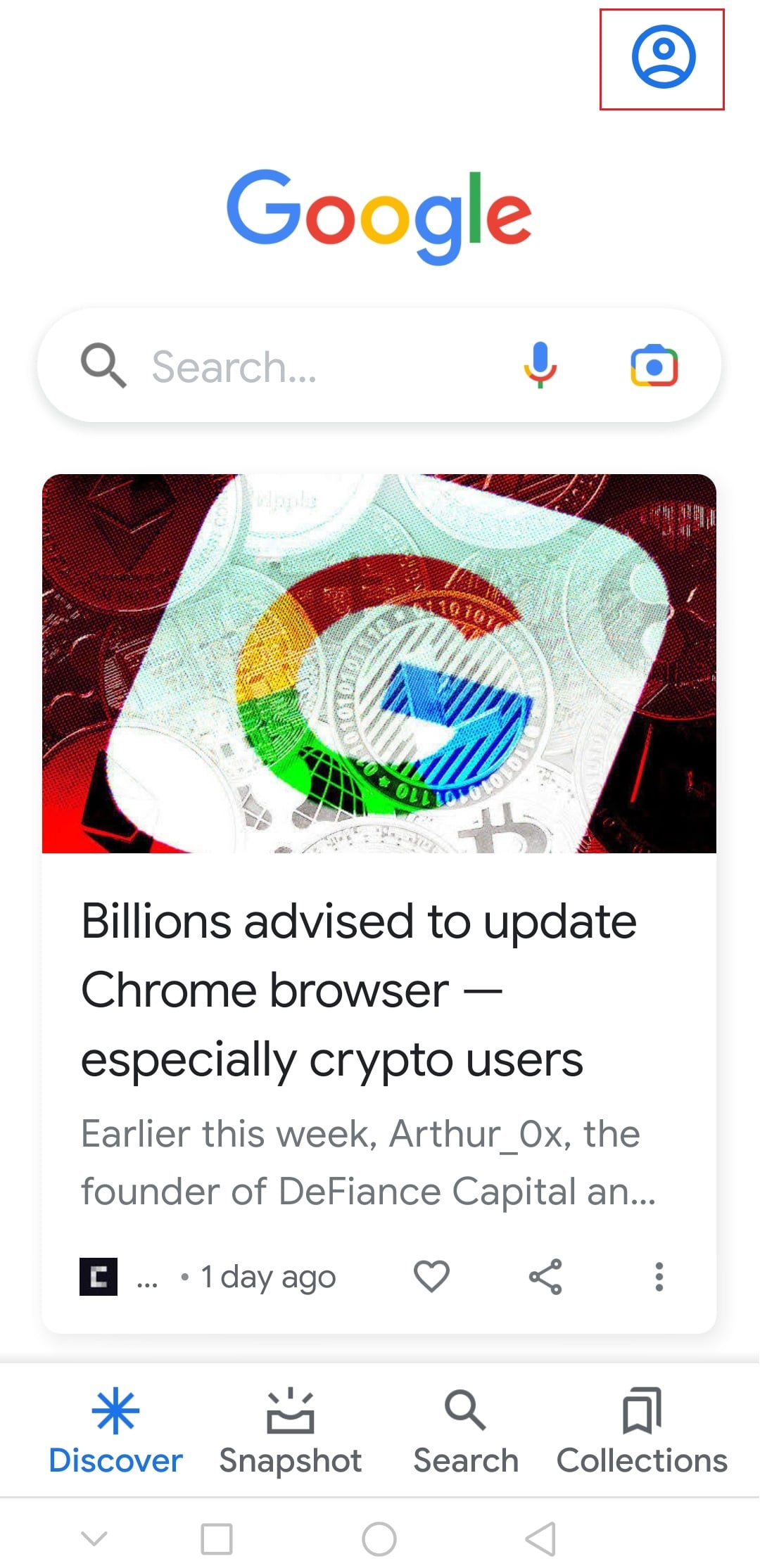
2. Stuknij w Ustawienia.
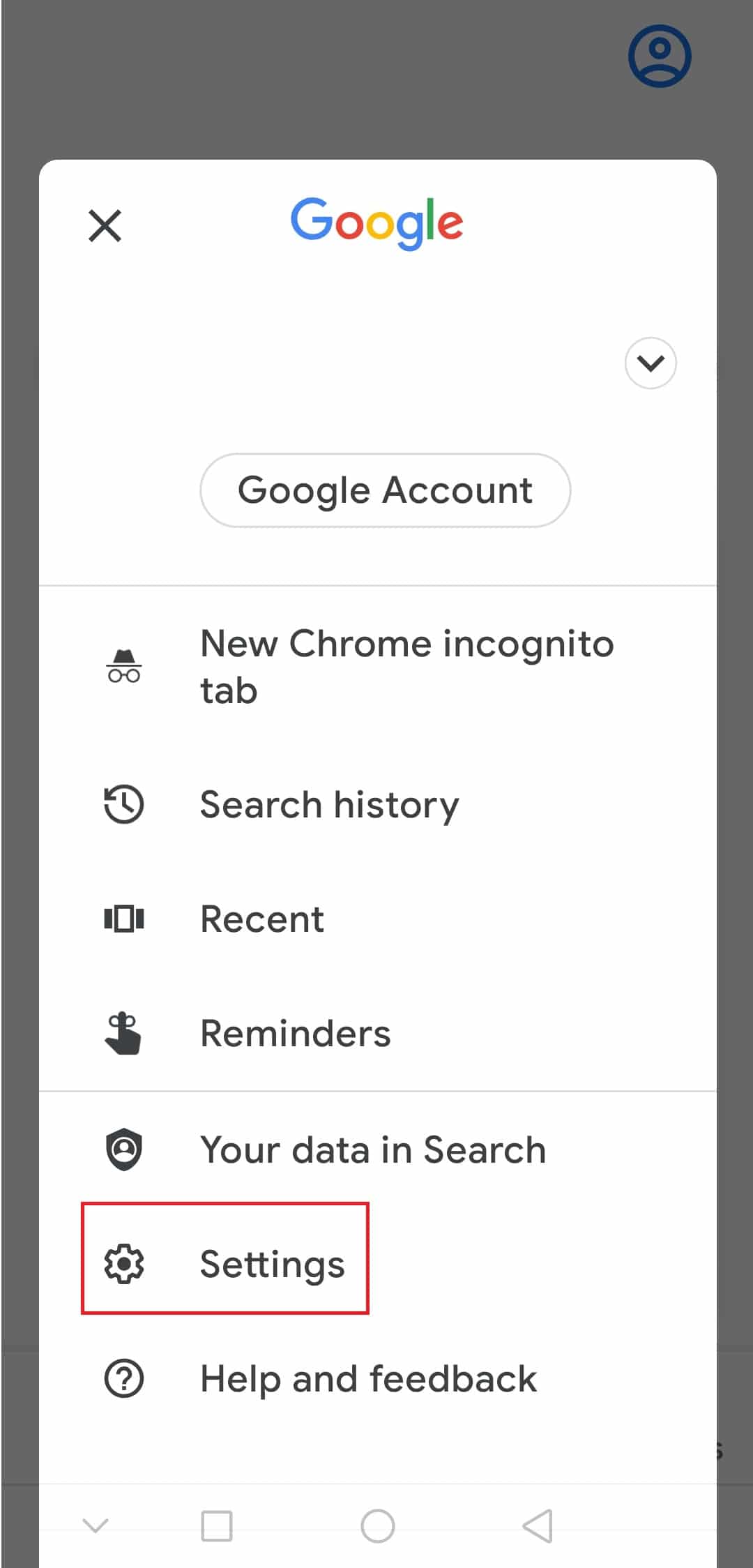
3. Następnie dotknij Głos.
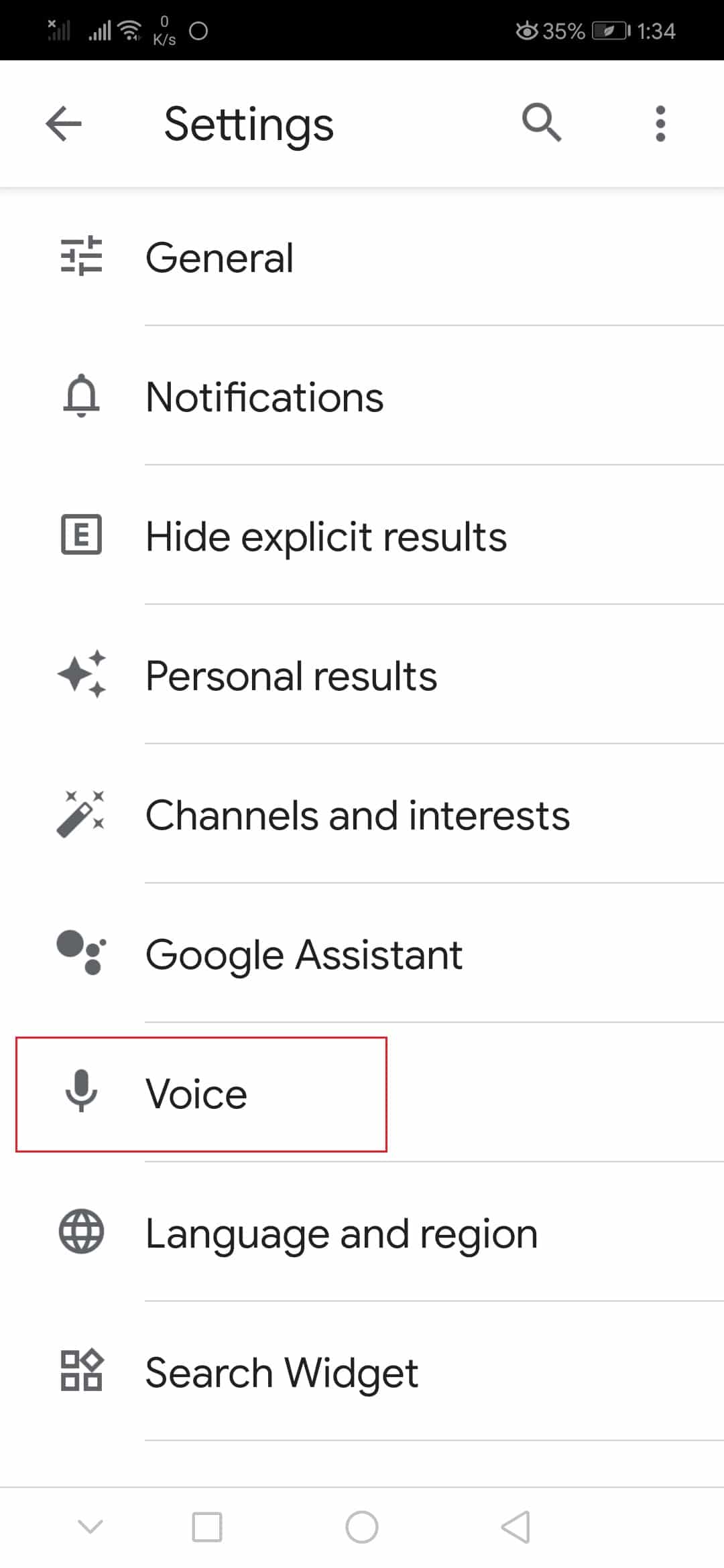
4. Stuknij w Voice Match poniżej Hej Google.
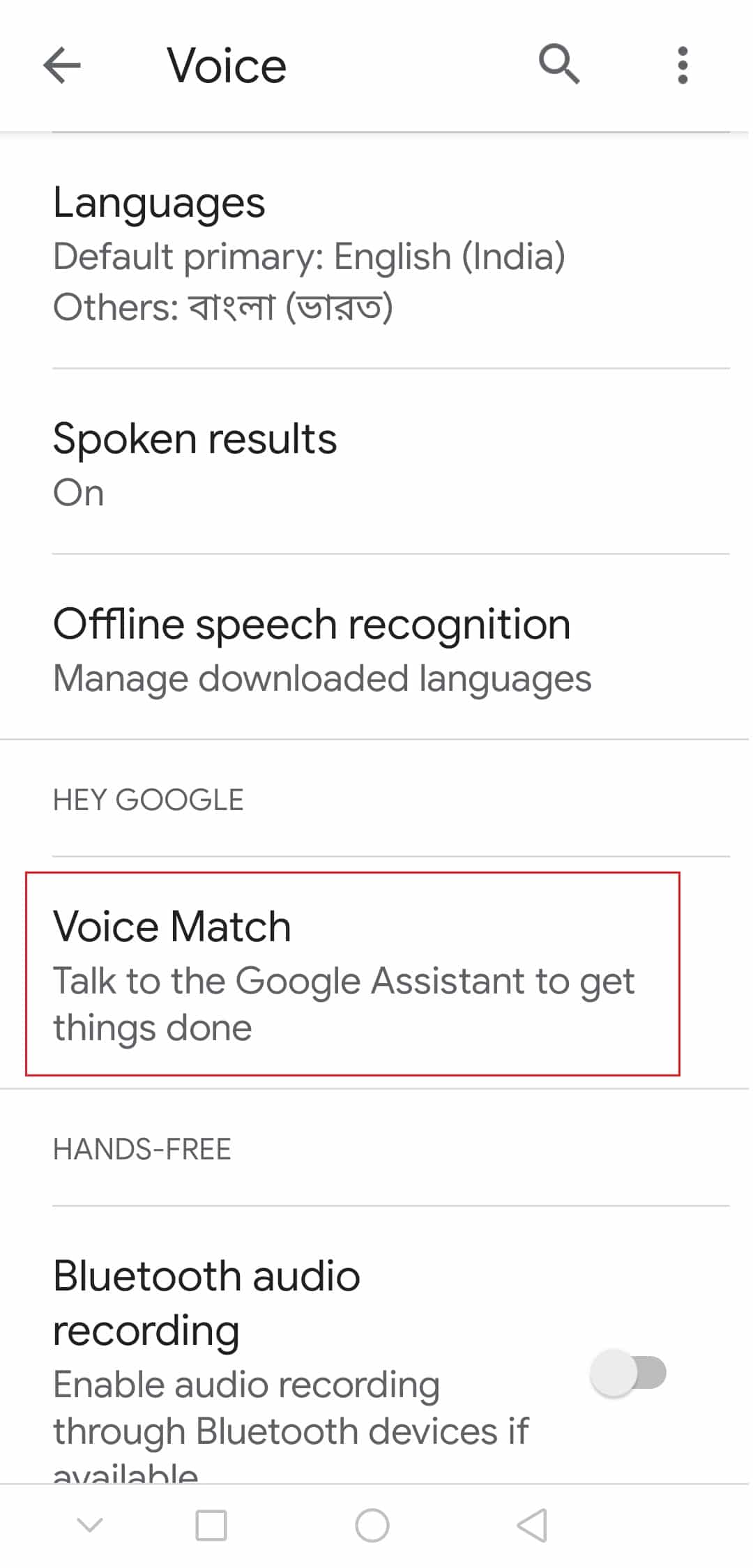
5. Włącz opcję Hej Google, jak pokazano.
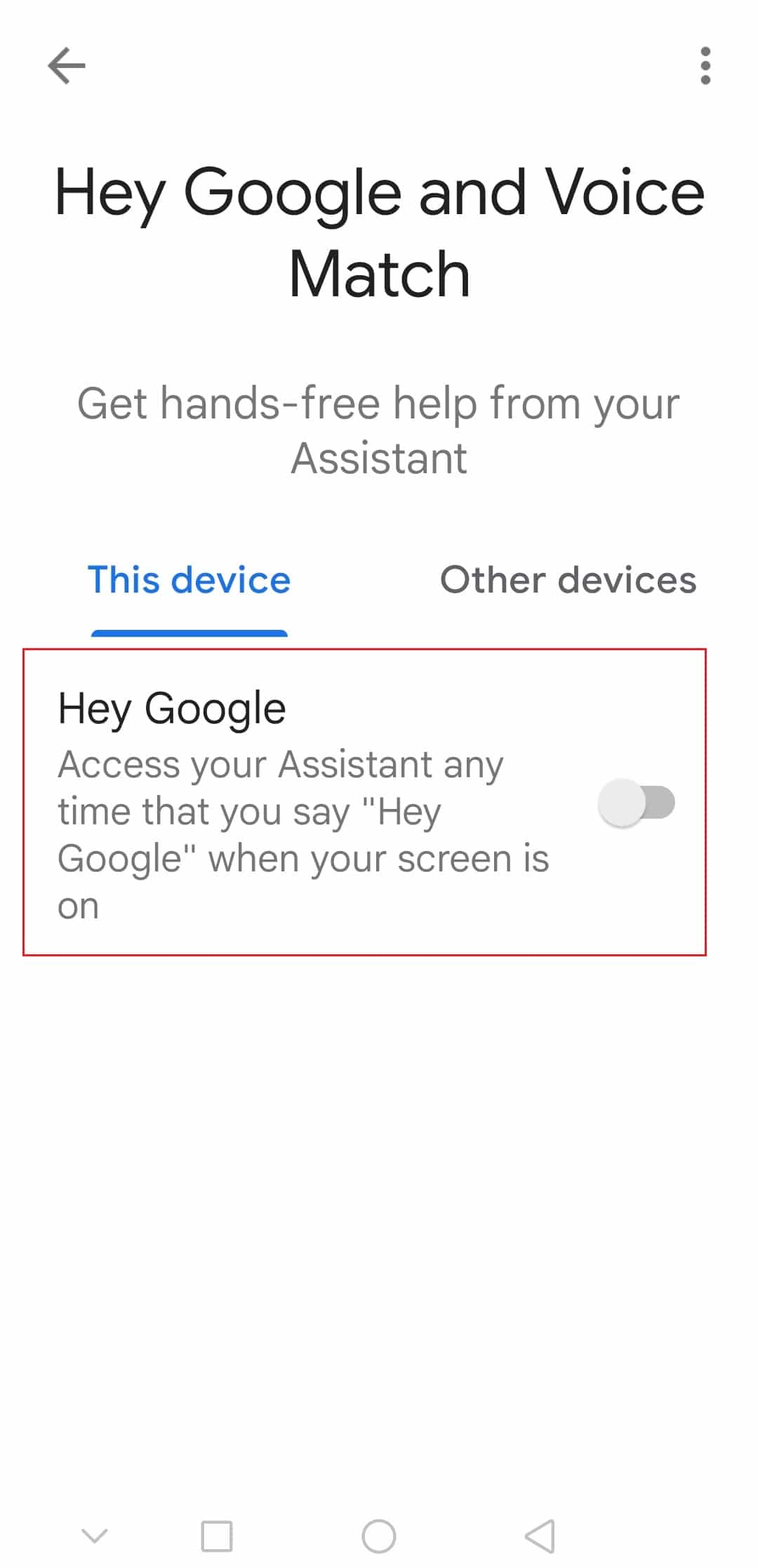
6. Tutaj dotknij Dalej.
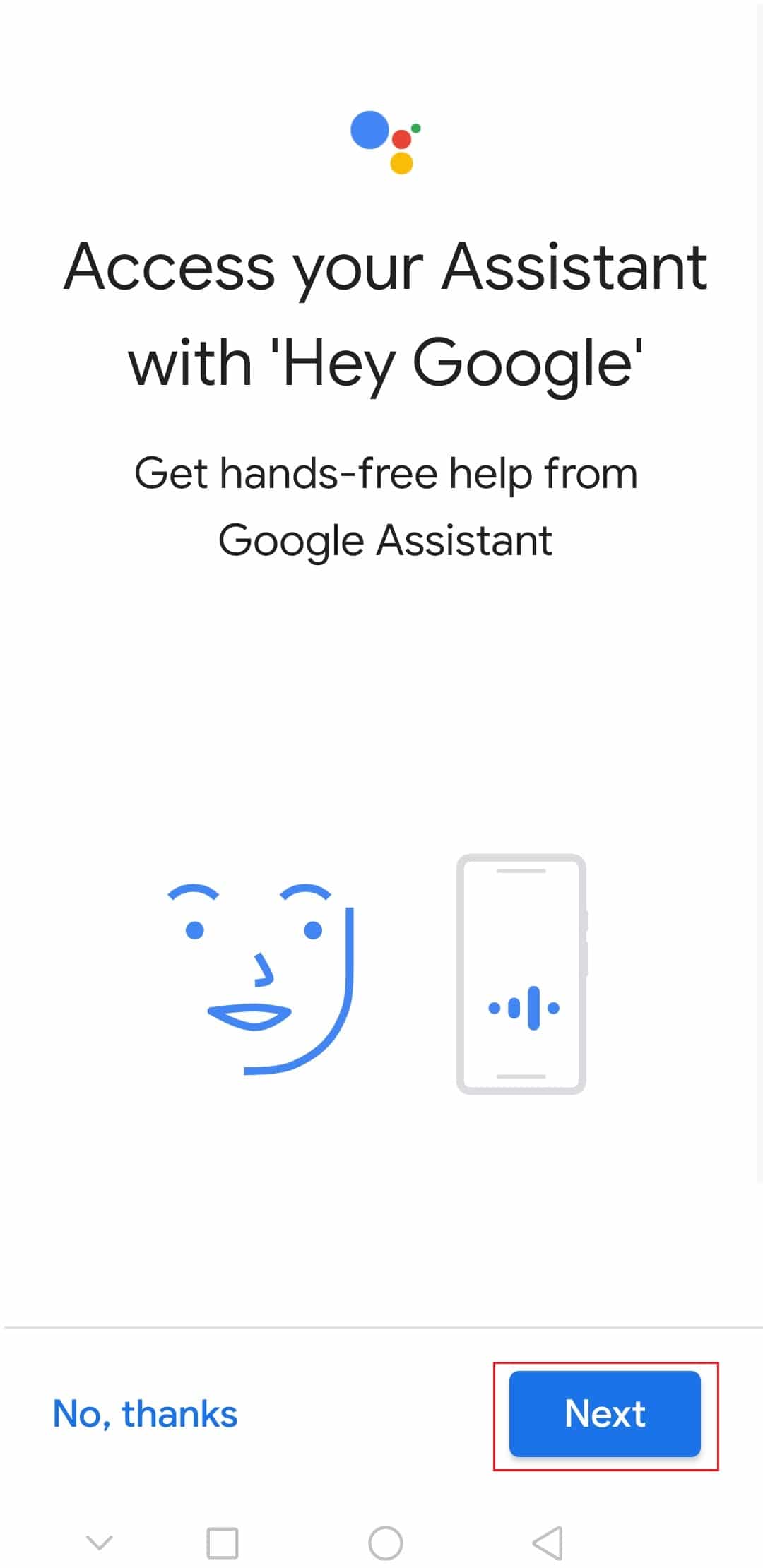
7. Stuknij w Zgadzam się, aby zaakceptować warunki.
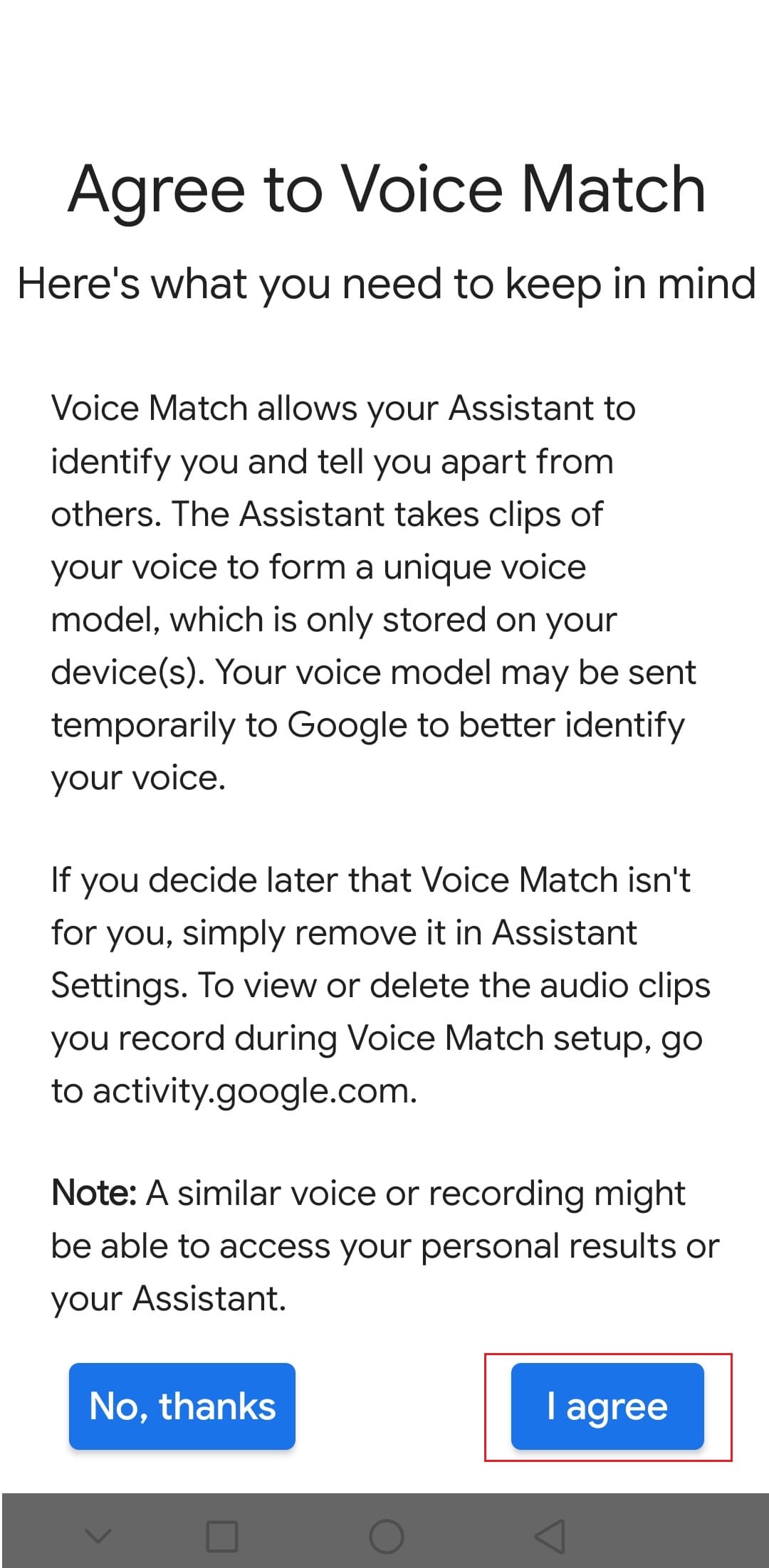
Gdy skończysz, asystent zostanie włączony i możesz go obudzić, mówiąc Hej Google i Ok Google. Oto jak włączyć aktywowanego głosem Asystenta Google.

Mimo że Asystent jest świetną funkcją, zagraża Twojej prywatności. Stale Cię słucha, dzięki czemu zawsze może odpowiedzieć na wezwanie, które jest OK lub Hej Google, i w ten sposób rejestruje Twoje słowa jako dane. Na szczęście możesz go łatwo wyłączyć, wykonując następujące czynności.
1. Wykonaj kroki 1 i 2 z powyższej sekcji, aby otworzyć Ustawienia Google.
2. Stuknij w Asystenta Google.
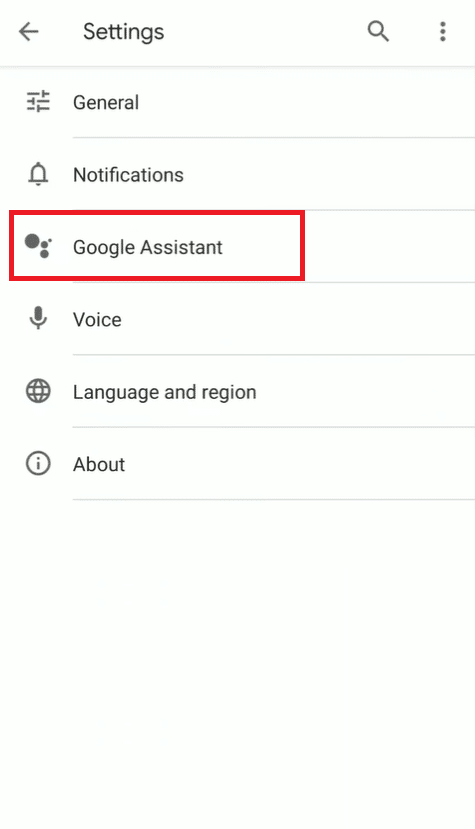
3. Następnie dotknij Asystenta.
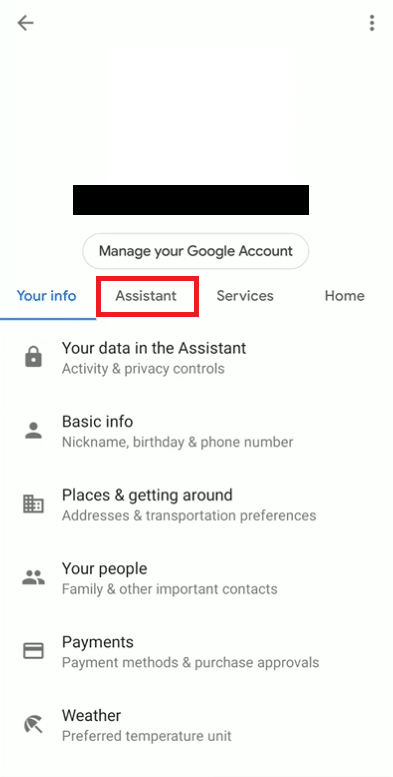
4. Przewiń w dół i znajdź opcję Telefon w obszarze Urządzenia z asystentem i dotknij jej.
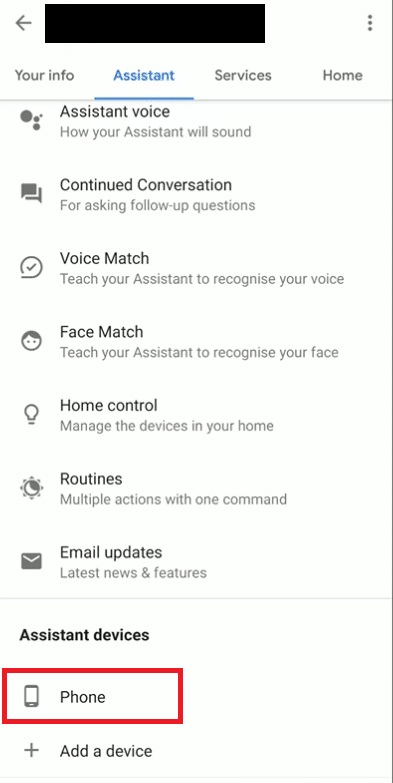
5. Wyłącz Asystenta Google.
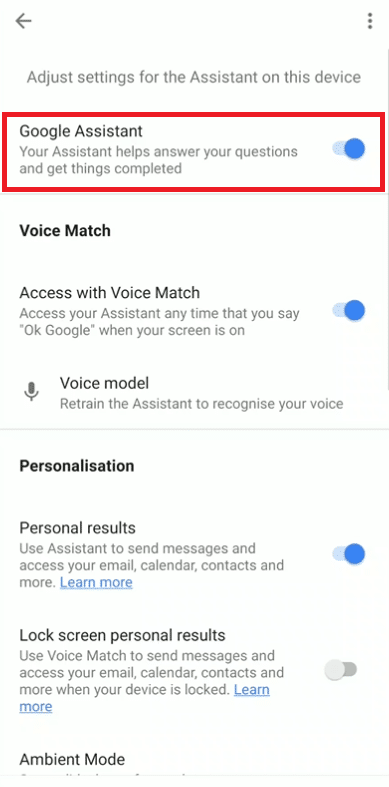
6. Na koniec wyjdź z aplikacji.
Wskazówka dla profesjonalistów: włącz Asystenta Google na iPhonie
Firma Apple usunęła funkcję, która umożliwiała korzystanie z Asystenta przez Siri wraz z używaniem go za pomocą skrótów. Jedynym sposobem korzystania z Asystenta na iPhonie jest otwarcie jego aplikacji, kiedy tylko chcesz z niego skorzystać.
1. Przejdź do oficjalnej strony pobierania aplikacji Google Assistant i dotknij POBIERZ, a następnie zainstaluj. Zainstaluje aplikację na Twoim iPhonie.
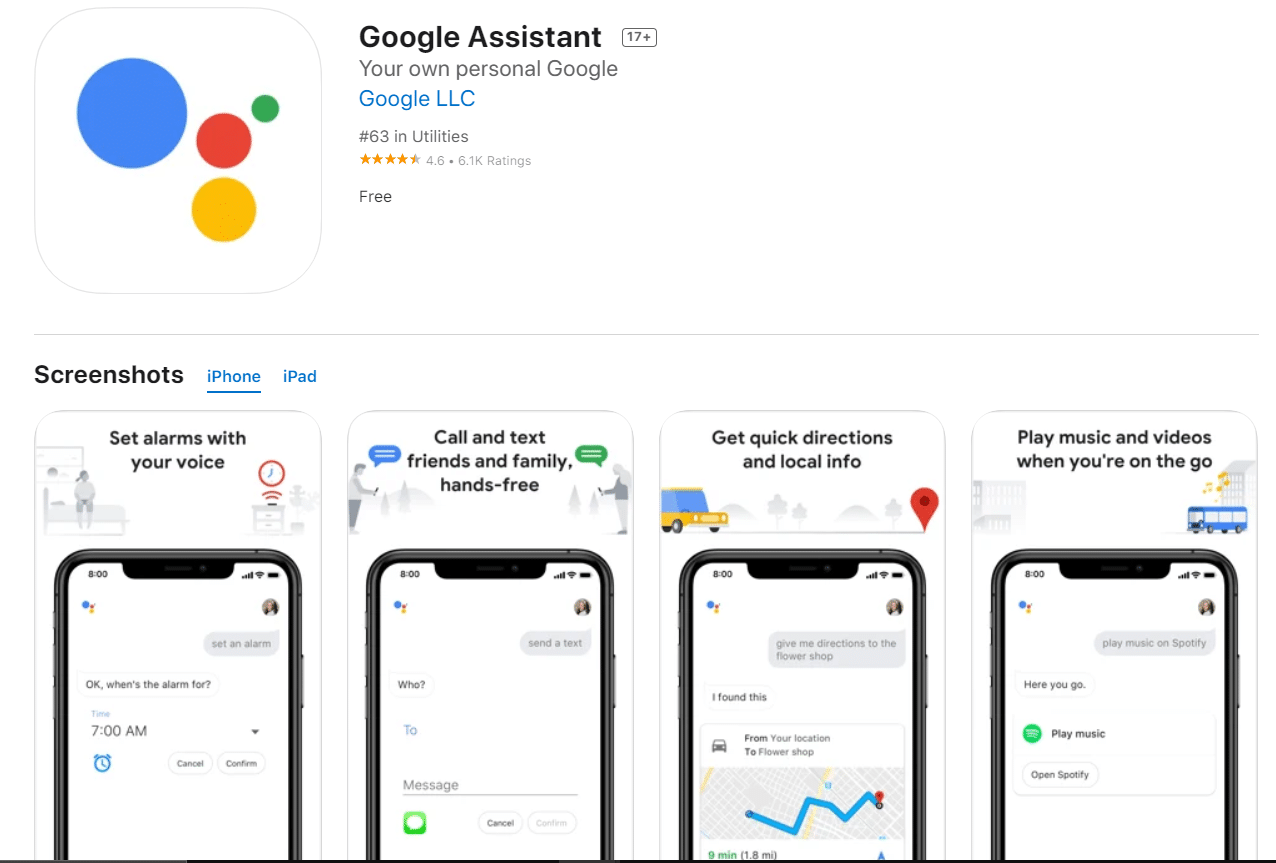
2. W aplikacji zaloguj się na swoje konto Google. Jeśli jesteś już zalogowany, kontynuuj korzystanie z konta.
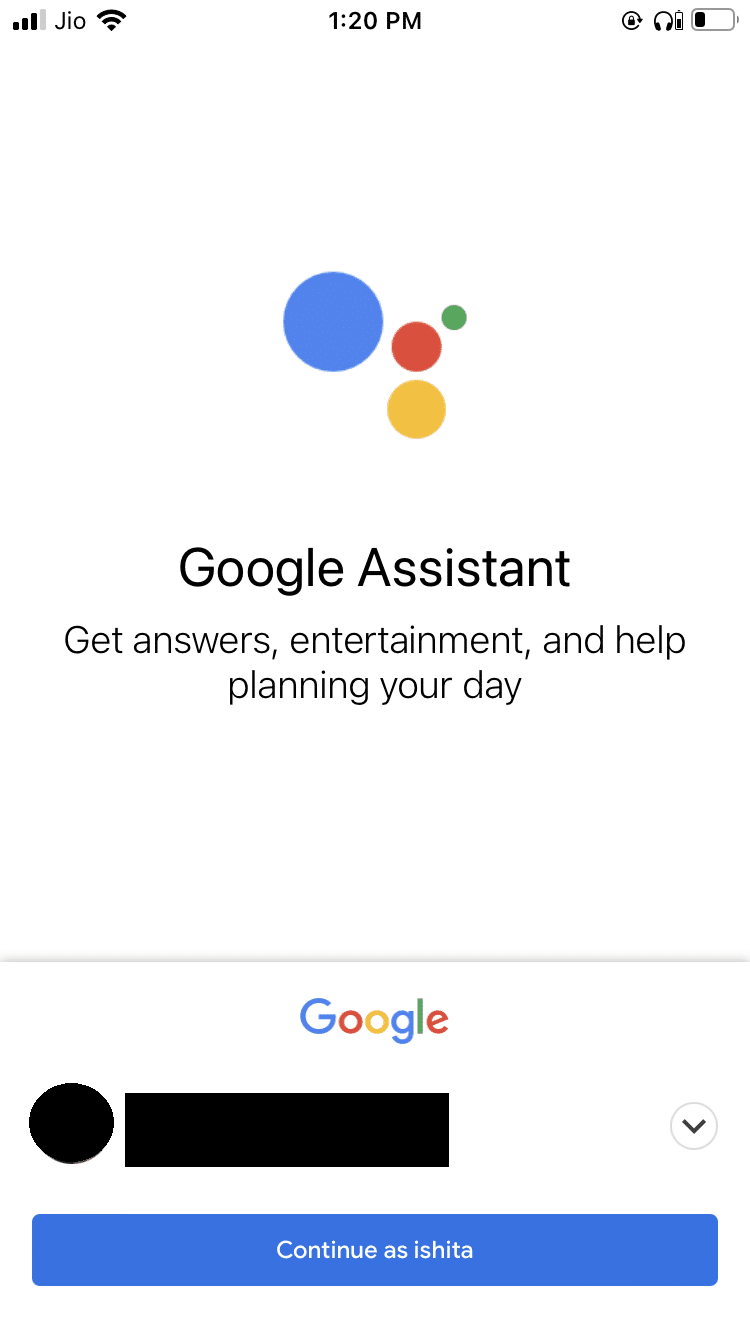
3. Na następnej stronie zobaczysz wyskakujące okienko informujące o współpracy z Google Partners. Stuknij w przycisk KONTYNUUJ.
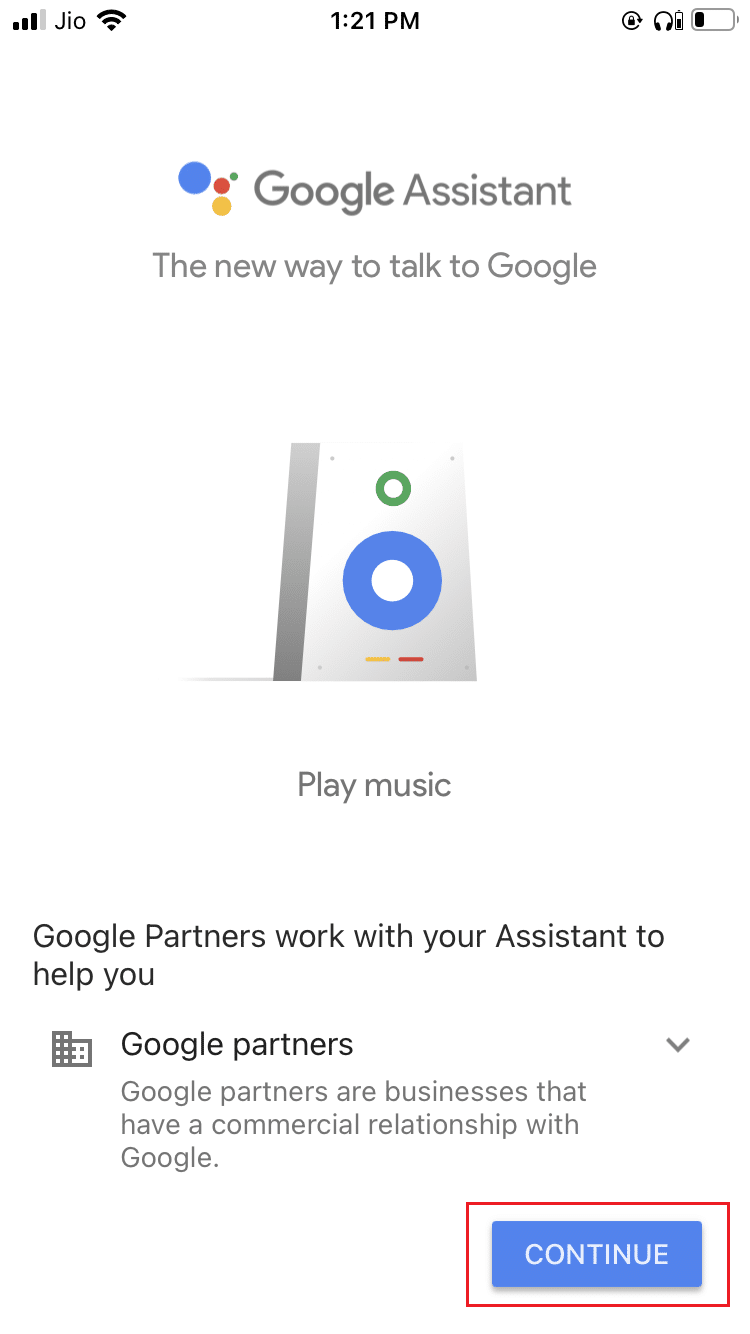
Uwaga: Potwierdź wszystkie monity z prośbą o dostęp.
Często zadawane pytania (FAQ)
Q1. Czy Asystent Google może odbierać połączenia telefoniczne?
Odp. Tak, może odbierać telefony, a także pytać, jaki jest cel rozmowy. Może nawet odrzucić połączenie, jeśli wykryje, że jest to połączenie spamowe. Jeśli korzystasz z Asystenta Google, możesz dotknąć opcji połączenia ekranowego podczas odbierania połączenia.
Q2. Czy korzystanie z Asystenta Google jest bezpłatne?
Odp. Tak, jest to całkowicie bezpłatna funkcja udostępniana przez Google bez ukrytych płatności.
***
Mamy nadzieję, że ten przewodnik był pomocny i udało nam się odpowiedzieć, jak włączyć lub wyłączyć Asystenta Google. Jeśli masz jakieś pytania lub sugestie, możesz je umieścić w sekcji komentarzy.